はじめに
XSimとは
XSimは、OpenFOAM解析を簡単に行うためのブラウザベースのプリプロセッサです。
OpenFOAMは非常に強力な数値流体力学(CFD)ソフトウェアですが、その設定ファイルはテキスト形式で非常に複雑なため、初心者にはハードルが高いものです。
XSimはその複雑さを解消し、初心者でも直感的に操作できるGUIを提供しています。
しかも、XSimは無料で利用でき、すべての操作が日本語メニューで行えるため、初めてOpenFOAMを扱う方にとっても非常に使いやすいツールです。
前回のおさらい
前回の記事では、FreeCADとXsimを利用することで、コストを抑えつつ、柔軟かつ効率的に任意形状の計算を行うことが可能であることを紹介しました。
今回は、XSimを使って具体的にどのように解析を進めるかを解説していきます。
XSimの起動とプロジェクトの作成
XSimの起動手順
まずは、ブラウザを開いてXSimの公式サイト(こちら)にアクセスします。
アクセスすると、プロジェクト名の入力画面が表示されます。
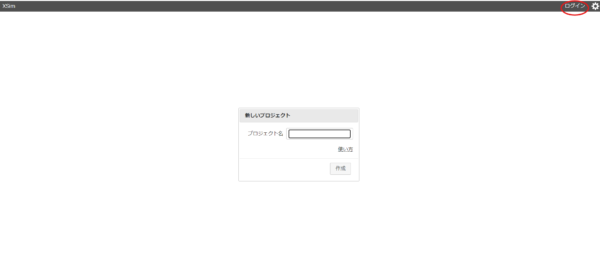
任意のプロジェクト名を入力し、「作成」をクリックすると、次のステップに進みます。
なお、会員登録をしなくても利用できますが、登録してログインしておくと、作業内容をクラウド上に保存できるメリットがあります。
形状のインポートとスケールの調整
STLファイルのインポート
次に、解析対象となる形状データをインポートします。
XSimでは、STL形式のファイルをドラッグ&ドロップするだけで、簡単に形状を取り込むことができます(下図参照)。
(工事中)
インポートされた形状は、画面右側のウィンドウに表示され、寸法も確認できます。
スケールの調整
ここで注意すべきなのは、STLファイル自体には単位が含まれていないことです。
インポートされた形状が非常に大きく表示される場合は、スケールを調整する必要があります。
例えば、ミリメートル単位で作成されたSTLファイルをインポートすると、OpenFOAMではメートル単位に変換する必要があります。
XSimでは、形状編集タブでスケールを変更できます(下図参照)。
(工事中)
拡大縮小率を調整し、原点を拡大縮小中心に設定して「適用」をクリックすると、正しいスケールに変更されます。
メッシュの作成
体積メッシュの設定
次に、体積メッシュを設定します。
体積メッシュは、解析領域を細かいグリッドに分割する作業で、計算の精度に大きく影響します。
XSimでは、流体が通過する領域を「流体領域」として認識し、その範囲を指定することができます(下図参照)。
(工事中)
この際、計算領域がモデルの中心に設定されるため、特別な場合を除いて変更の必要はありません。
再分割設定
メッシュ設定の次のステップでは、再分割設定を行います。
再分割設定は、計算精度と計算時間のトレードオフを調整する重要な作業です。
特に解析が必要な箇所を細かくすることで、全体の計算時間を短縮することが可能です(図5, 6参照)。
(工事中)
範囲のタイプを選択し、再分割する領域の座標を入力して設定を行います。
レイヤーメッシュの設定
最後に、レイヤーメッシュの設定を行います。
流体と固体表面の境界付近では流速の変化が大きくなるため、メッシュをさらに細かく設定する必要があります。
レイヤーメッシュを設定することで、解析結果の精度を向上させることができます(下図参照)。
(工事中)
初めての設定では、厚み比率を0.1~0.3、層数を1~3程度に設定することをお勧めします。
解析条件の設定
基本設定
次に、解析条件を設定します。
最初に、定常解析か非定常解析かを選択します。定常解析は時間依存性のない解析、非定常解析は時間依存性を考慮した解析です。
また、乱流モデルの選択も重要です。初心者には標準k-εモデルを推奨します(図参照)。
(工事中)
その他、熱の影響を考慮する場合は「熱」にチェックを入れて温度変化を計算に含めます。
物性値と初期条件の設定
次に、流体の物性値と初期条件を設定します(下図参照)。
(工事中)
XSimでは、一般的な流体である水や空気の物性値がプリセットされていますので、これを選択することで簡単に設定できます。
初期条件として、速度や圧力などを設定し、解析の開始条件を決定します。
境界条件の設定
流入流出条件
解析対象の境界条件を設定します。
流入流出には流速指定、流量指定、圧力指定、自然流入出などがあります(下図参照)。
(工事中)
自然流入出は、OpenFOAMのpressureInletOutletVelocityコマンドを利用し、流速が一様でない場合にも対応できる設定です。
壁面条件の設定
壁面条件としては、静止壁やすべり壁などがあります(図12参照)。
(工事中)
これらの条件を適切に設定することで、流体がどのように壁面と相互作用するかを詳細に解析できます。
計算設定と実行
並列計算の設定
計算の効率を上げるために、並列計算の設定を行います。
コンピュータのコア数を考慮し、適切な並列数を設定します(下図参照)。
(工事中)
すべてのコアを使用すると他の作業ができなくなる可能性があるため、コア数未満に設定することが推奨されます。
数値スキームとソルバーの選択
数値スキームとソルバーは、計算の精度と効率に大きく影響します。
まずはデフォルトの設定を使用し、必要に応じて変更するのが良いでしょう(下図参照)。
(工事中)
計算開始と結果のモニタリング
最後に、計算を開始します(下図参照)。
(工事中)
計算の進行状況は残差グラフで確認でき、指定した条件に応じて計算が終了します。
残差が一定値を下回ると計算が終了するため、定常解析ではこの値を設定しておくと便利です。
出力設定と解析ファイルのエクスポート
出力タイミングの設定
解析が完了した後、結果をどのタイミングで出力するかを設定します(図16参照)。
(工事中)
「指定サイクルごと」か「指定時刻ごと」から選択し、出力間隔を指定します。
出力形式の選択
出力形式として、デフォルトではParaView用のファイルが選択されていますが、その他のポストプロセッサ用のデータも出力することが可能です(図17参照)。
(工事中)
設定ファイルのエクスポートと実行方法
最後に、OpenFOAM用の設定ファイルをエクスポートします(図23参照)。
(工事中)
XSimでは、OpenFOAM4とOpenFOAM7用の解析ファイルを出力できます。
出力されたファイルは、LinuxのターミナルでAllrunスクリプトを実行することで、OpenFOAMが自動でメッシュ分割から計算までを行います。
また、計算結果を削除して計算前の状態に戻すためのAllcleanスクリプトも用意されています。
まとめと次回予告
今回のまとめ
今回は、XSimを使ったOpenFOAM解析の基本的な流れについて解説しました。
XSimを利用することで、従来の複雑な設定作業を簡素化し、初心者でも扱いやすくなっています。
形状のインポートからメッシュ作成、条件設定、計算実行までの一連の流れを理解し、まずは簡単なモデルから始めてみてください。
次回の内容
次回は、具体的なモデルを使用し、XSimで計算用ファイルを作成し、実際に計算を実行するステップを詳細に解説します。より実践的な内容にご期待ください!



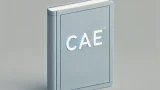

コメント